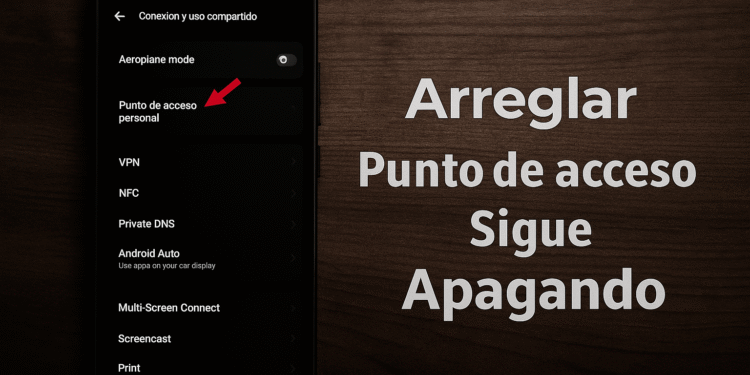Точка доступа Android: 7 приемов, которые помогут предотвратить ее автоматическое отключение ⚡📶
Если ты точка доступа Если ваш телефон постоянно отключается без видимых причин, это может быть очень неприятно, особенно когда вам нужно поделиться своим интернетом с кем-то. Итак, какое решение для точки доступа Android, которая постоянно отключается? 📶🤔
Эта проблема может возникнуть по разным причинам, включая ошибку программного обеспечения, устаревшую версию Android, фоновые приложения и т. д. Ниже мы расскажем о некоторых лучших способах решения проблемы отключения точек доступа Android. 🔧✨
1. Перезагрузите ваше Android-устройство.

Ваша мобильная точка доступа может автоматически отключаться из-за системной ошибки. Перезагрузка смартфона Android может помочь решить эту проблему. 🔄
Перезапуск очищает ошибки и освобождает все фоновые процессы. Итак, нажмите и удерживайте кнопку питания на вашем Android и выберите «Перезапустить».
После перезапуска снова включите точку доступа и попросите других подключиться. Проверьте, отключается ли точка доступа автоматически. 🔍💻
2. Отключить автоматическое отключение точки доступа
Смартфоны Android обычно имеют функцию, которая автоматически отключает личные точки доступа, когда они неактивны. Если эта функция включена, вам нужно будет отключить ее. Вот как это сделать: 🛠️
1. Откройте приложение. Настройки на вашем Android-смартфоне.

2. Когда откроется приложение «Настройки», нажмите Подключение и совместное использование.

3. В разделе «Подключение и общий доступ» нажмите Персональная точка доступа.

4. Далее, запрещать переключатель для Автоматически отключать личную точку доступа.

3. Отключить ограничение данных для точки доступа
Каждый телефон Android позволяет вам контролировать объем данных, которые могут быть использованы через подключение к точке доступа. Если вы ранее установили лимит использования данных на своей личной точке доступа, пришло время отключить его. Вот как увеличить лимит данных. 📊
1. Чтобы начать, откройте приложение. Настройки на вашем Android-телефоне.

2. Когда откроется приложение «Настройки», нажмите на Подключение и совместное использование.

3. Далее нажмите на Персональная точка доступа.

4. На экране «Персональная точка доступа» нажмите Управление подключением.
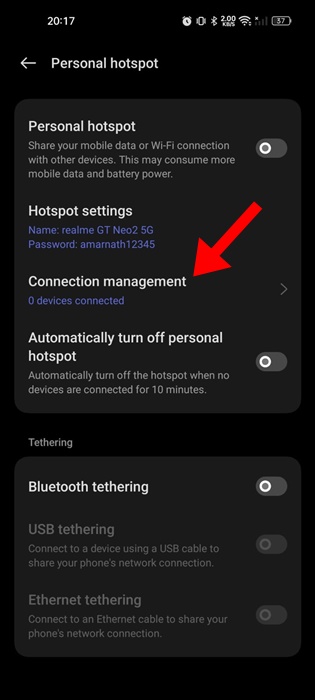
5. Затем нажмите на Лимит использования данных.
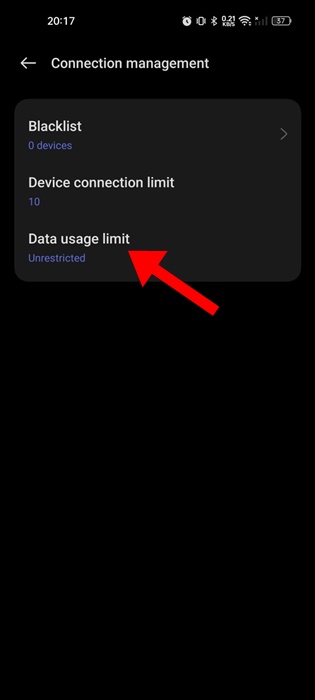
6. Если вы хотите снять ограничение на использование данных, выберите Никаких ограничений. В противном случае вы можете увеличить лимит по мере необходимости. 📈
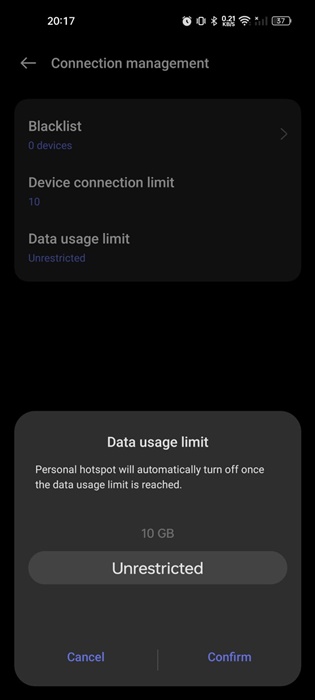
4. Отключите режим энергосбережения.
Если аккумулятор вашего телефона разряжен и включен режим энергосбережения, точка доступа Android может автоматически отключиться для экономии заряда аккумулятора.
Некоторые телефоны Android автоматически отключает подключения к точкам доступа мобильный, когда батарея падает ниже 25%. 💔
Поэтому рекомендуется отключить режим энергосбережения на вашем Android-смартфоне, чтобы устранить проблему автоматического отключения точки доступа.
1. Откройте приложение. Настройки на вашем Android-телефоне.

2. Когда откроется приложение «Настройки», нажмите Батарея.

3. В разделе «Барабаны» нажмите на Режим энергосбережения.

4. На следующем экране выключи выключатель из режима энергосбережения.

5. Сбросьте настройки сети
Если вы выполнили все предложенные нами методы, но ваша мобильная точка доступа продолжает автоматически отключаться, пришло время сбросить настройки сети. 🌐
Сброс настроек сети на Android, скорее всего, решит проблему. Вот как это сделать. 🛠️
1. Откройте приложение. Настройки на вашем Android-телефоне.

2. Прокрутите вниз и нажмите Дополнительные настройки то Общее руководство.
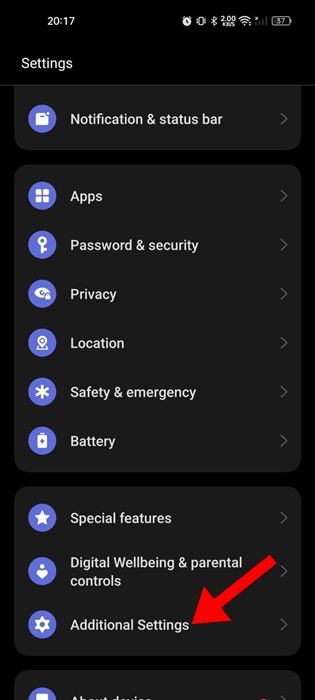
3. Далее нажмите на Резервное копирование и восстановление.

4. На экране «Резервное копирование и сброс» нажмите Сбросить настройки телефона.

5. На следующем экране нажмите Сбросить настройки сети.

6. Подтвердите свою личность, подтвердив пароль/отпечаток пальца вашего телефона.
7. В поле подтверждения нажмите Сбросить настройки сети снова. 🔐
Вот несколько простых методов решать Проблема с мобильной точкой доступа Android, которая автоматически отключается. Дайте нам знать, если вам нужна дополнительная помощь по этой проблеме в комментариях. Также, если вы найдете это руководство полезным, не забудьте поделиться им с друзьями! 🤝📱